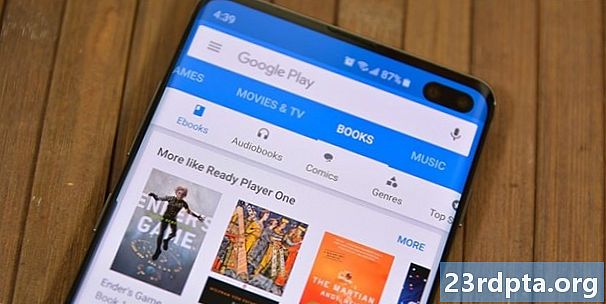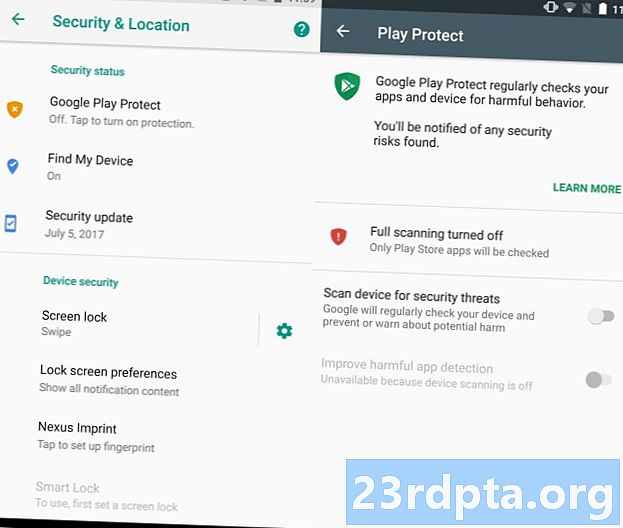सामग्री
- Google मुख्यपृष्ठ टिपा आणि युक्त्या
- आपला फोन शोधा
- लक्षात ठेवा की आपण कुठे सोडले आहे
- आपले स्मार्ट घर सामायिक करा
- आवाजाद्वारे आपले कुटुंब जाणून घ्या
- शब्द परिभाषा मिळवा
- खेळ खेळा
- द्रुत वाक्ये / शॉर्टकट
- आपले Chromecast नियंत्रित करा
- Chromecast टिपा आणि युक्त्या
- स्थानिक सामग्री देखील प्रवाहित करा
- आपला टीव्ही रिमोट वापरणे सुरू ठेवा
- गेम खेळा, अगदी गती नियंत्रित देखील
- आपले सुट्टीतील फोटो दर्शवा
- अतिथी मोड सक्षम करा
- अधिक Google मुख्यपृष्ठ कव्हरेज

> गूगल असिस्टंट म्हणजे काय आणि कोणती उत्पादने त्याचा वापर करतात?
Google मुख्यपृष्ठ टिपा आणि युक्त्या
आपला फोन शोधा
यापूर्वी आयएफटीटीटी -ड-ऑन्सवर अवलंबून असलेल्या, Google ने अलीकडेच आपला फोन त्याच्या नवीनतम होम सॉफ्टवेअर अपडेटसह शोधण्यासाठी मूळ सुसंगतता सादर केली. एखादी गूगल होम टिप आपला फोन रिंग बनवू शकते जेव्हा आपण गप्पांखाली किंवा इतर खोलीत तो गप्प बसलेला असतो.
वैशिष्ट्य कार्य करत असल्याची खात्री करण्यासाठी, आपल्याला आपला फोन आणि होम हब दोन्हीवर समान Google खात्यावर असणे आवश्यक आहे. मोबाईल नेटवर्क किंवा वाय-फायशी कनेक्ट केलेला असल्यास Google आपला फोन कॉल करण्यास सक्षम असेल. हे अनिवार्य नाही, परंतु आपले स्थान सेटिंग सक्षम करणे Google च्या माझा फोन शोधाच्या भाग म्हणून लॉक आणि इरेज वैशिष्ट्यास समर्थन देते. आपण android.com/find अंतर्गत आपले सर्व दृश्यमान डिव्हाइस देखील पाहू शकता.
लक्षात ठेवा की आपण कुठे सोडले आहे
आपला फोन शोधण्याबरोबरच, Google होम वैशिष्ट्यांपैकी एक देखील आपल्या पासपोर्ट किंवा घराच्या कीज्यासारख्या, आपल्या घराभोवती ठिपके असलेले सर्व महत्वाचे, परंतु सहज विसरलेल्या आयटमसाठी सुलभ स्मरणपत्र म्हणून कार्य करू शकते. उदाहरणार्थ, “ठीक आहे, Google, माझा पासपोर्ट फाइलिंग कॅबिनेटमध्ये आहे” या धर्तीवर काहीतरी सांगा आणि जेव्हा आपण नंतर असे विचारता तेव्हा ते लक्षात येईल, “अहो, Google, माझा पासपोर्ट कुठे आहे?”
आपले स्मार्ट घर सामायिक करा
अतिथींसह वाय-फाय संकेतशब्दांचे अदलाबदल करणे बर्याच वेळेस एक कंटाळवाणे काम आहे आणि आपल्या स्मार्ट घरामध्ये मित्र बनविणे हे अधिक कष्टदायक आहे, विशेषत: जर त्यांना आपल्याकडे फक्त नवीन गाणे पहायचे असेल तर. Google मुख्य वैशिष्ट्यांपैकी एक ही प्रक्रिया तिच्या "अतिथी मोड" सह सोपी करते.
या सेटिंग्जमध्ये हे Google मुख्यपृष्ठ वैशिष्ट्य सक्षम करणे आपल्या अतिथीच्या स्मार्टफोनवर ऐकू न येणारा चार-अंकी पिन फोडून मुख्यपृष्ठ अॅपसह इतर लोकांना आपल्या घराच्या डिव्हाइसशी द्रुतपणे कनेक्ट होण्यास अनुमती देते. सोपे.

आवाजाद्वारे आपले कुटुंब जाणून घ्या
Google कॅलेंडरची बर्याच उपयुक्त वैशिष्ट्ये, जसे की आपले कॅलेंडर व्यवस्थापित करणे किंवा आपल्या कामकाजाच्या मार्गासाठी रहदारीचा सल्ला घेणे, आपल्या अद्वितीय Google खात्यासह जोडलेले आहे. सुदैवाने आपण आपल्या Google मुख्यपृष्ठावर एकाधिक खाती जोडू शकता, जे आपल्या सहाय्यकास प्रत्येक आवाजाद्वारे कुटुंबातील प्रत्येक सदस्याकडून एकटे आवाजाद्वारे ओळखण्याची परवानगी देते. अशा प्रकारे प्रत्येक कुटुंब सदस्यासाठी त्यांच्या स्वत: च्या कॅलेंडरमध्ये नवीन आयटम जोडणे किंवा सकाळी तयार केलेल्या बातम्यांचे अहवाल प्राप्त करणे शक्य आहे.
पुढील वाचा: गूगल न्यूज अॅप हेड-ऑनः सर्वसमावेशक बातम्या एकत्रित करणारे
Google लक्ष देत असेल तर चाचणी घेऊ इच्छिता? “मी कोण आहे?” किंवा “माझे नाव काय आहे?” विचारा आणि आशा आहे की तुमचा गृह सहाय्यक सर्वांना वेगळे सांगण्यात सक्षम होईल.
शब्द परिभाषा मिळवा
एखादा एखादा शब्द किंवा शब्द वाचताना एखादा शब्द किंवा वाक्प्रचार विचार करण्यास कधी विराम दिला आहे का? त्यास Google होम वैशिष्ट्यांपैकी एक देखील मदत करू शकते. फक्त “पॉन्टीफाइट’ म्हणजे काय? ”असे विचारा आणि मला काय मिळत आहे ते आपणास दिसेल.
आपण आपली शब्दसंग्रह आणखी विस्तृत करण्याचा विचार करत असल्यास, Google आपल्याला दिवसाच्या शब्दासह मदत करू शकते.
खेळ खेळा
कंटाळा आला आहे? गेमच्या निवडीबद्दल धन्यवाद, Google मुख्यपृष्ठांपैकी एक आपल्याला काही मिनिटे दूर ठेवण्यासाठी काहीतरी देऊ शकते. २० प्रश्न हा एक क्लासिक अंदाजाचा खेळ आहे आणि तृतीय-पक्ष अॅप एकत्रिकरणासह आपण जाऊ शकता “ठीक आहे, Google, मला अकिनेटरशी बोलू द्या.” सेलिब्रिटीचा विचार करा, inकिनेटरच्या प्रश्नांची होय किंवा नाहीने उत्तर द्या आणि काहीच आत फे who्यावरून अंदाज लावतो की आपण कोणाचा विचार करीत होता.
Google मुख्यपृष्ठात वेगवान-वेगवान ट्रिव्हियापासून भूगोल क्विझपर्यंत किंवा क्युरेट केलेल्या डॅड विनोदांच्या निवडीपर्यंत बरेच व्हॉईस-सक्रिय गेम आणि मनोरंजन आहेत. हे सर्व पाहण्यासाठी Google होम अॅपमधील गेम्स आणि मजेदार विभाग एक्सप्लोर करा.

द्रुत वाक्ये / शॉर्टकट
काही Google मुख्यपृष्ठ वैशिष्ट्यांमध्ये आपल्या सर्वात सामान्यतः उच्चारित वाक्यांशांसाठी काही सुलभ शॉर्टकट समाविष्ट असतात. जर आपण काम केल्यानंतर आरामात आपले आवडते रेडिओ स्टेशन किंवा प्लेलिस्ट मागण्यास कंटाळलेले असाल तर आपण ते हाताळण्यासाठी फक्त “ओके, गूगल, चिल” शॉर्टकट सेटअप करू शकता. हे पूर्णपणे सानुकूल करण्यायोग्य पर्याय खाली दिले गेले आहेत सेटिंग्ज> अधिक सेटिंग्ज> शॉर्टकट मुख्यपृष्ठ अनुप्रयोग मध्ये.
गूगलने नुकत्याच एका वाक्यांशासह माहितीचे अनेक तुकडे ट्रिगर करण्यासाठी त्वरित वाक्यांशांची यादी विस्तृत केली आहे. म्हणून उदाहरणार्थ, “सुप्रभात” म्हणणे आपल्याला हवामान, कार्य करण्यासाठी रहदारी आणि बातम्यांचे मथळे देऊ शकते. घरातील प्रकाशयोजना किंवा थर्मोस्टॅट्स यासारख्या इतर उपकरणांसह एकत्रीकरण नजीकच्या भविष्यात देखील अपेक्षित आहे जेणेकरुन वापरकर्ते अधिक जटिल दिनचर्या सेट करू शकतील.
अरे, आपल्याला माहित आहे की आपल्याला "ठीक आहे, Google" म्हणायचे नाही? एक प्रासंगिक “अहो, Google” हे युक्ती देखील करते. आपण प्रयत्न करू शकता अशा Google मुख्यपृष्ठावरील आणखी एक टीपा.
आपले Chromecast नियंत्रित करा
एकाच स्मार्ट होम होमच्या पलीकडे आपले स्मार्ट होम विस्तृत करण्याने संभाव्यतेचे जग उघडले. आपण ज्या अॅड-ऑनचा विचार केला पाहिजे तो एक Chromecast आहे जो आपल्या टीव्हीला इंटरनेटवरून बरेच काही प्रवाहित करण्यासाठी मुक्त करतो.
पुढील वाचा: Chromecast सह Google मुख्यपृष्ठ कसे वापरावे?
व्हॉईस आदेशांशिवाय काहीच वापरत नाही, YouTube किंवा नेटफ्लिक्स प्रवाहित सेवांमधून आपल्या आवडीचा व्हिडिओ प्रारंभ करणे शक्य आहे. हेच स्पॉटिफाई, गूगल प्ले म्युझिक, ट्यूनआयएन आणि इतर संगीत साइटवर लागू आहे. आपण एक रेसिपी व्हिडिओ मार्गदर्शक यासारख्या कमी विशिष्ट गोष्टी देखील शोधू शकता आणि Google थेट आपल्या Chromecast वर व्हिडिओ परिणाम पाठवेल. Google मुख्यपृष्ठ व्हॉइसद्वारे विराम द्या, वगळा आणि व्हॉल्यूम नियंत्रणे देखील समर्थित करते, म्हणून आपणास आपल्या फोनवर किंवा रिमोटपर्यंत पोहोचण्याची आवश्यकता नाही.
Chromecast टिपा आणि युक्त्या
स्थानिक सामग्री देखील प्रवाहित करा
Google चे Chromecast हे सर्व इंटरनेट स्ट्रीमिंगबद्दल आहे, म्हणून आपल्या टीव्हीवर स्थानिक सामग्री बीम करणे नंतरचा विचार म्हणून सोडला गेला आहे. आपला पीसी डेस्कटॉप प्रवाहित करण्यासाठी Chrome वापरणे किंवा आपल्या फोनच्या कास्ट स्क्रीन / ऑडिओ पर्याय हा एक आदर्श काम करण्यापेक्षा कमी आहे, परंतु सुदैवाने प्लेक्स, ऑलकास्ट आणि लोकलकास्ट सारख्या अँड्रॉइड अॅप्स थेट आपल्या टीव्हीवर बीमिंगसाठी आपला होम मीडिया संग्रह आयोजित करण्यात मदत करू शकतात.
पुढील वाचा: आपल्याला Google शोध योग्य प्रकारे वापरण्यात मदत करण्यासाठी अंतर्ज्ञानी टीपा!
आपण एक प्लेक्स वापरकर्ते असल्यास, आपल्या PC वर किंवा जेथे आपण आपल्या व्हिडीओ लायब्ररीचा बराचसा भाग ठेवाल तिथे प्लेक्स मीडिया सर्व्हर स्थापित करा आणि आपला फोन वापरुन आपण आपली लायब्ररी कास्ट करण्यास सक्षम व्हाल. ऑलकास्ट आणि लोकलकास्ट आपल्या फोनवरील मीडिया, डीएलएनए / यूपीएनपी मीडिया सर्व्हर आणि मेघ स्टोरेज प्लॅटफॉर्मवर ड्रॉपबॉक्स आणि ड्राइव्हवर जतन केलेल्या फायलींसाठी समान कार्यक्षमता उघडतात. आपल्याला YouTube आणि अन्य व्हिडिओ अॅप्सवर मर्यादित ठेवण्याची आवश्यकता नाही.

आपला टीव्ही रिमोट वापरणे सुरू ठेवा
आपल्या फोनवरून आपल्या तयार केलेल्या सामग्रीचा आवाज प्ले करण्यास, विराम देण्यासाठी आणि समायोजित करण्यात सक्षम असणे खूपच सुलभ आहे, परंतु आपल्या फोनला चार्ज करण्याची आवश्यकता असल्यास किंवा अगदी ती फक्त दुसर्या खोलीत असली तरीही, हा नेहमीच चांगला उपाय नसतो. सुदैवाने Chromecast विराम / प्ले इत्यादींसाठी नियमित टीव्ही रिमोट कंट्रोलचे समर्थन करते. आपल्याला फक्त एक टीव्ही पाहिजे जो एचडीएमआय-सीईसी (ग्राहक इलेक्ट्रॉनिक्स नियंत्रण) सह सुसंगत असेल आणि टीव्ही सेटिंग्जमध्ये राउटिंग कंट्रोल पास चालू केला पाहिजे.
एचडीएमआय-सीईसी राउटिंग कंट्रोल सक्षम करण्याचा अतिरिक्त फायदा म्हणजे आपण सामग्री प्ले करणे सुरू करताच टीव्हीला Chromecast इनपुटवर स्विच करण्यास भाग पाडले जाईल. म्हणून एचडीएमआय इनपुट चॅनेलद्वारे यापुढे स्क्रोलिंग होणार नाही.
काही टीव्ही उत्पादक एचडीएमआय-सीईसीला भिन्न नावे कॉल करतात. येथे काही लोकप्रिय ब्रँडसाठी त्वरित यादी दिली आहे: सॅमसंग त्याला ynनीनेट + म्हणतात; शार्प त्याला एक्व्होस लिंक म्हणतो; फिलिप्स त्याला इझीलिंक म्हणतात; एलजी त्याला सिम्पलिंक म्हणतो; आणि सोनी त्याला ब्राव्हिया लिंक म्हणतात.
गेम खेळा, अगदी गती नियंत्रित देखील
आपल्याला आपल्या Chromecast वर फक्त संगीत आणि व्हिडिओ प्रवाहित करण्याची आवश्यकता नाही, गेम देखील उत्तम प्रकारे व्यवहार्य आहेत. खरं तर, प्ले स्टोअर वरून डाउनलोड करण्यासाठी उपलब्ध असलेल्या क्रोमकास्टसाठी विशेषत: डिझाइन केलेले गेम्स आहेत, जेणेकरून हा आपला Android प्रदर्शन मोठ्या स्क्रीनवर टाकण्याची केवळ एक गोष्ट नाही. आपण समर्थीत भागीदारांची आणखी एक सूची येथे पाहू शकता.
आपण जरा अधिक प्रयोगात्मक गोष्टींसाठी तयार असाल तर आपण सुपर सिंक स्पोर्ट्स वापरून पहा जे आपल्या फोनवरील मोशन नियंत्रणाद्वारे खेळले जातील. गेम क्रोममध्ये जोडा, आपल्या लॅपटॉप वरून आपल्या टीव्हीवर वेबपृष्ठ कास्ट करा आणि सुमारे 4 प्लेयर्ससह मोठ्या स्क्रीनवर प्ले सुरू करा.

आपले सुट्टीतील फोटो दर्शवा
Chromecast आपले आवडते शो कास्ट करीत नसताना आधीपासूनच काही सुंदर दिसणारी वॉलपेपर दाखवतो, परंतु आपण मोठ्या स्क्रीनवर प्रदर्शित प्रतिमा आणि माहिती सानुकूलित करण्यास मोकळे आहात. आपल्या Chromecast साठी मुख्यपृष्ठ अॅपमध्ये आणि नंतर बॅकड्रॉप सेटिंग्जमध्ये जा आणि आपण Google फोटो, फेसबुक आणि फ्लिकरसह विविध स्त्रोतांमधून प्रतिमा निवडू शकता.
Google मुख्यपृष्ठासह जोडलेले, आपण विशिष्ट स्थान, महिना किंवा थेट आपल्या टीव्हीवर असलेल्या व्यक्तीचे फोटो दर्शविण्यास सांगू शकता. आपण एक Google फोटो वापरकर्ते असल्यास, आपल्याला आपल्या प्रतिमा सेवेच्या इंटेलिजेंस अल्गोरिदमबद्दल धन्यवाद विविध श्रेणींमध्ये स्वयंचलितपणे क्रमवारीत सापडलेल्या दिसेल. आपला नवीनतम सुट्टीतील फोटो दर्शविण्याचा हा एक सोपा मार्ग आहे.
अतिथी मोड सक्षम करा
Google मुख्यपृष्ठाप्रमाणेच, आपल्या अतिथींना आपल्या Chromecast वर सामग्री टाकण्याची परवानगी देण्यासाठी आपल्याला वाय-फाय कोडसह घोटाळा करण्याची आवश्यकता नाही. मुख्यपृष्ठ अॅप आणि आपल्या Chromecast च्या सेटिंग्जमध्ये जा. येथून आपण अतिथी मोड सक्षम करू शकता, जे डिव्हाइसच्या 25 फूट अंतरावर असल्यास द्रुतपणे कनेक्ट होण्यासाठी अतिथीची स्थान सेटिंग्ज आणि ऑडिओ जोडी वापरते.
अधिक Google मुख्यपृष्ठ कव्हरेज
आपल्या स्वतःच्या Google मुख्यपृष्ठावर किंवा Chromecast टीप्स आहेत किंवा आम्ही कोणतीही Google मुख्य वैशिष्ट्ये गमावली आहेत? खाली टिप्पण्यांमध्ये एक ओळ ड्रॉप करा.
- सर्वोत्कृष्ट स्मार्ट स्पीकर्स - आपले पर्याय काय आहेत?
- Google मुख्यपृष्ठ सेवा - एक संपूर्ण मार्गदर्शक
- शीर्ष Google मुख्यपृष्ठ अॅप्स